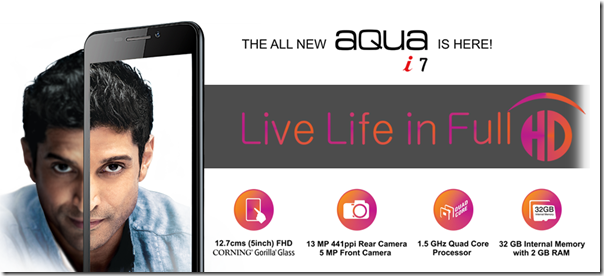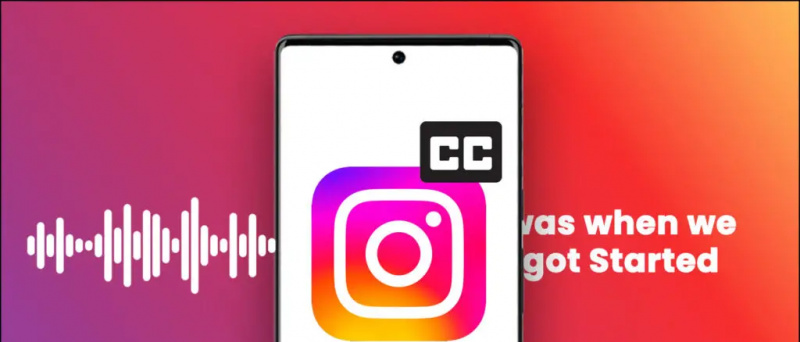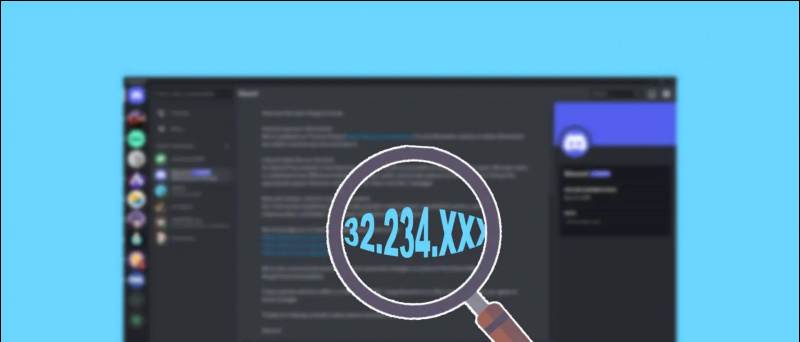Das im letzten Jahr eingeführte Samsung Galaxy S6 verfügt über eine stark hervorgehobene Funktion, mit der Sie die Kamera-App schnell starten können, indem Sie zweimal auf die Home-Taste tippen. Wenn Sie mit der an Ihre Android-Schaltfläche angehängten sekundären Standardfunktion nicht zufrieden sind, können Sie sie auf folgende Weise kostenlos anpassen, ohne sie zu rooten, und sie zum Starten der Kamera-App verwenden.
Kannst du auf Instagram auf Android live gehen?
Home 2-Verknüpfung - Tippen Sie zweimal auf die Home-Taste
Die Home 2-Verknüpfung ist die beste Wahl, wenn Sie das Doppeltippen nach Hause in die Kameraaktion ohne Rooting integrieren möchten. Sobald Sie es aus dem Playstore heruntergeladen und installiert haben, starten Sie einfach die App und führen Sie die aufgeführten Schritte aus.

Zuerst müssen Sie die App, die Sie auslösen möchten, über die Home-Schaltfläche auswählen. Sie können Passen Sie die Dauer zwischen zwei Taps an , aber die normale Standardeinstellung funktioniert einwandfrei. Jetzt Wählen Sie den Standard-Launcher aus, den Sie verwenden , wird ausgelöst, wenn Sie nur einmal auf die Home-Taste tippen. Endlich, Wählen Sie Home 2 Shortcut als Standard-Launcher Tippen Sie auf die Option „Immer“, wenn Sie das nächste Mal die Home-Taste drücken.

Das ist es. Sie können jetzt doppelt auf Ihre Home-Schaltfläche tippen von jedem Bildschirm Kamera-App starten.
Bitte sagen Sie mir, dass dies Photoshop ist
Empfohlen: Top 5 lustige Kamera-Apps, die Sie ausprobieren müssen
Launcher von Drittanbietern - Single Tap Home Key
Mit fast allen guten Startprogrammen von Drittanbietern können Sie Ihrer Home-Taste eine benutzerdefinierte Funktion zuweisen. Wenn Sie sich in einer App befinden oder in der App-Schublade unterwegs sind, erfüllt die Home-Schaltfläche ihren Hauptzweck und bringt Sie zurück zum Startbildschirm. Wenn Sie jedoch vom Startbildschirm aus auf tippen, können Sie ihm beibringen, die Kamera-App schnell zu starten.

Gehe zu Launcher-Einstellungen , oft über die Menütaste zugänglich. Im Nova Launcher Sie können beispielsweise zu den Einstellungen gehen und auswählen Gesten und Knöpfe . Jetzt Wählen Sie die Home-Taste und weisen Sie die Kamera-App zu dazu. Sie können das Verhalten der Menütaste auch ändern, wenn Sie sie lange drücken. Apex Launcher und alle anderen beliebten Trägerraketen bieten diese Funktionalität.

Home Button Launcher - Langes Drücken der Home-Taste
Das lange Drücken der Home-Taste ist in der Regel standardmäßig für Google Now reserviert. Wenn Sie kein begeisterter Google Now-Nutzer sind oder andere Zugriffsmöglichkeiten bevorzugen, können Sie diese Option mithilfe von anpassen Home-Button-Launcher und verwenden Sie es, um Kamera-App zu feuern.

So ändern Sie den Snapchat-Benachrichtigungston für Android
Laden Sie dazu den Home Button Launcher aus dem Play Store herunter und installieren Sie ihn. Wenn Sie die App zum ersten Mal starten, wird nur die Google-Suche unter der Home Launcher-Leiste angezeigt. Drücken Sie das Hamburger-Menü und Kamera-App hinzufügen und Google-Suche entfernen .
Gerät kann nicht aus Google-Konto entfernt werden

Drücken Sie nun erneut die Menütaste und gehen Sie zu Einstellungen. Jetzt Aktivieren Sie die Option für den Autostartmodus am Ende aufgelistet (funktioniert, wenn Sie nur eine App in der Liste haben). Drücken Sie nun lange die Home-Taste und machen Sie den Home Launcher zum Standard, indem Sie immer auswählen.
Das ist es. Sie können jetzt lange die Home-Taste drücken von überall und aus jeder App heraus um die Kamera-App direkt zu starten.
Empfohlen: Was bedeutet RAM und ROM auf Ihrem Smartphone und wie spielt es eine Rolle?
Fazit
Hier haben wir drei Möglichkeiten angesprochen, wie Sie mit Ihrer Home-Taste die Kamera-App starten und auswählen können, was am besten zu Ihnen passt. Natürlich können Sie auch dieselben Methoden verwenden, um andere Apps auszulösen, die Sie häufig verwenden. Alle diese Apps funktionieren am besten, wenn sich Ihre Kamera-App bereits im RAM-Speicher befindet. Wenn Sie die Kamera-App schon lange nicht mehr verwendet haben oder einen aggressiven Cache-Cleaner haben, starten Sie sie einmal, um sie für bessere Ergebnisse in den Arbeitsspeicher zu verschieben.
Facebook Kommentare